Samsung TV Plus’ı eski bir televizyona nasıl yükleyeceğinizi hiç merak ettiniz mi? Samsung cihaz sahiplerine sunulan ve son zamanlarda bir web tarayıcısı kullanan herkesin kullanımına sunulan ücretsiz bir yayın hizmeti olduğunu bilmekten memnuniyet duyacaksınız.
Netflix veya diğer yayın hizmetlerine abonelik için ödeme yapmadan en son bölümlere ve filmlere erişmek için bu hizmeti kullanabilirsiniz. Ancak, eski TV’nizde Samsung TV Plus’ı edinmek için birkaç şey yapmanız gerekir.
Aşağıda Samsung TV Plus hakkında daha fazla konuşacağız. Ardından, bu yayın hizmetine herhangi bir televizyondan erişmek için kullanabileceğiniz birkaç yöntemin üzerinden geçeceğiz.
| Ne yapmalıyım? | Açıklama |
| Kablolu Yöntemi Kullanarak Dizüstü Bilgisayarınızı Televizyonunuza Yansıtın | Dizüstü bilgisayarınızda tam boyutlu bir HDMI girişi varsa, TV’nizi dizüstü bilgisayara bağlamak için normal bir HDMI kablosu kullanabilirsiniz. Bu şekilde dizüstü bilgisayarınızın ekranını TV’ye yansıtabilirsiniz. Ancak, mini HDMI bağlantı noktaları için bir adaptöre ihtiyacınız olacaktır. |
| Kablosuz Yöntemi Kullanarak Dizüstü Bilgisayarınızı Televizyonunuza Yansıtma | Bilgisayarınızı TV’ye kablosuz olarak bağlamak için Miracast veya Wi-Fi Direct adı verilen yerleşik bir özellik vardır. Dizüstü bilgisayarınızda bu özelliği etkinleştirin ve talimatları izleyin. Hem TV’nizin hem de dizüstü bilgisayarınızın aynı internete bağlı olduğundan emin olun. |
| HDMI – RCA Kablosu Yapın | TV’nizde yerleşik bir HDMI bağlantı noktası yoksa gerekli olacaktır. Prosedür basittir. Sahip olmanız gereken tek şey bir HDMI kablosu ve bir HDMI-RCA dönüştürücüdür. Şimdi bağlantıyı tamamlamak için kablonun bir ucunu cihazınızdaki HDMI bağlantı noktasına, diğer ucunu da dönüştürücüye takın. |
Samsung TV Plus üzerinden kaç kanal izlenebiliyor?
ABD’de, Samsung TV Plus aracılığıyla 100’den fazla medya akışı “kanalı” mevcuttur.
Bu, Samsung akıllı TV sahiplerine ve akıllı telefon ve tablet kullanıcılarına ücretsiz eğlence veya bilgi edinme olanağı sağlıyor.
İlk olarak 2015 yılında ABD’de Samsung TV’ler için bir video kiralama hizmeti olarak başlatıldı. Daha sonra, mevcut reklam destekli video akışı hizmetine geçti.
Samsung TV Plus’ın düzeni bir kablo veya uydu TV rehberini andırıyor. Çeşitli kategorilere sahip kanalları keşfedebilirsiniz. Bir yayın veya kablo hizmeti gibi, bu kanallar sürekli içerik akışı sağlar. Haberler (canlı yayınlar dahil), filmler, TV şovları, belgeseller, spor, müzik vb. kategoriler arasındadır.
Ayrıca en son izlediğiniz kanallara göz atabilir ve herhangi bir arama yapmaya gerek kalmadan kolayca erişmek için favori kanallarınızı etiketleyebilirsiniz.
Ayrıca, belirli TV programlarını ve sinema filmlerini bir izleme listesine ekleyebilir ve mevcut olduklarında uyarılar oluşturabilirsiniz.
Hangi TV’ler Samsung TV Plus’ı Destekliyor?
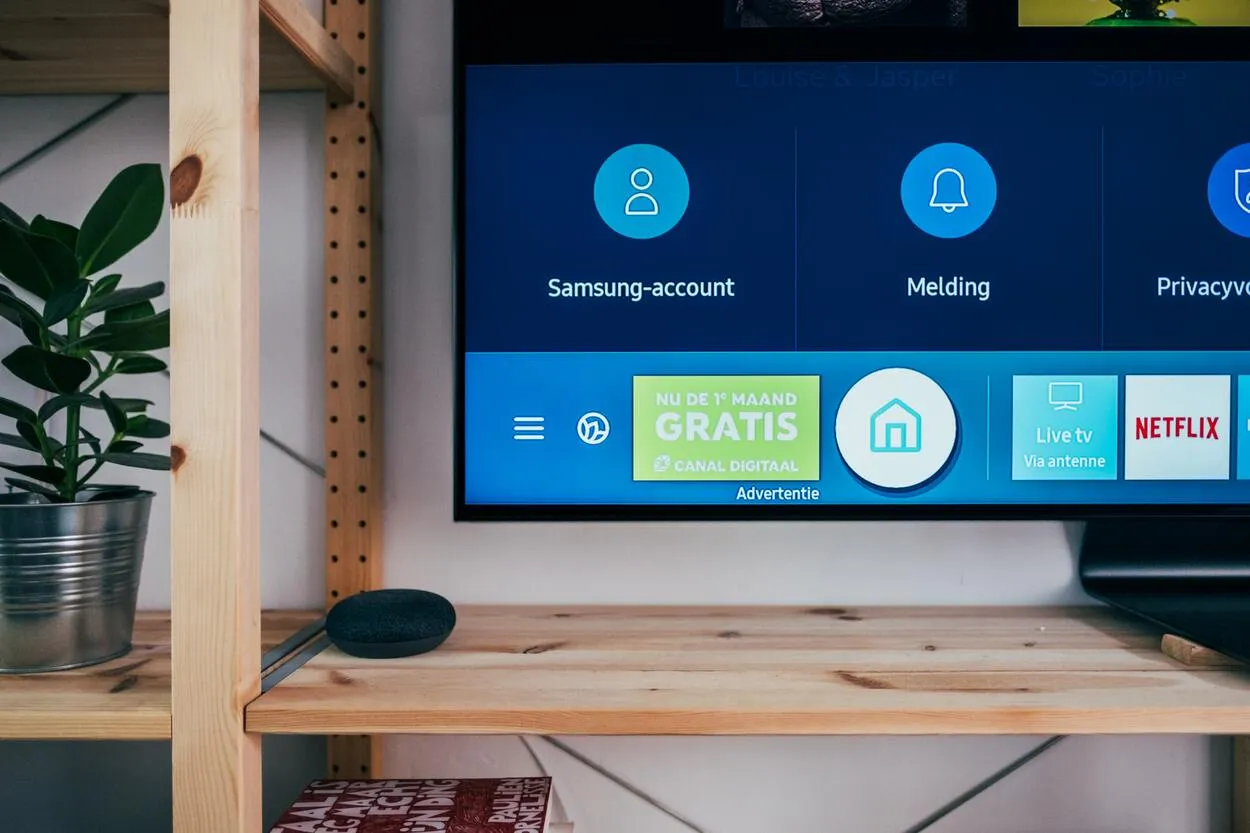
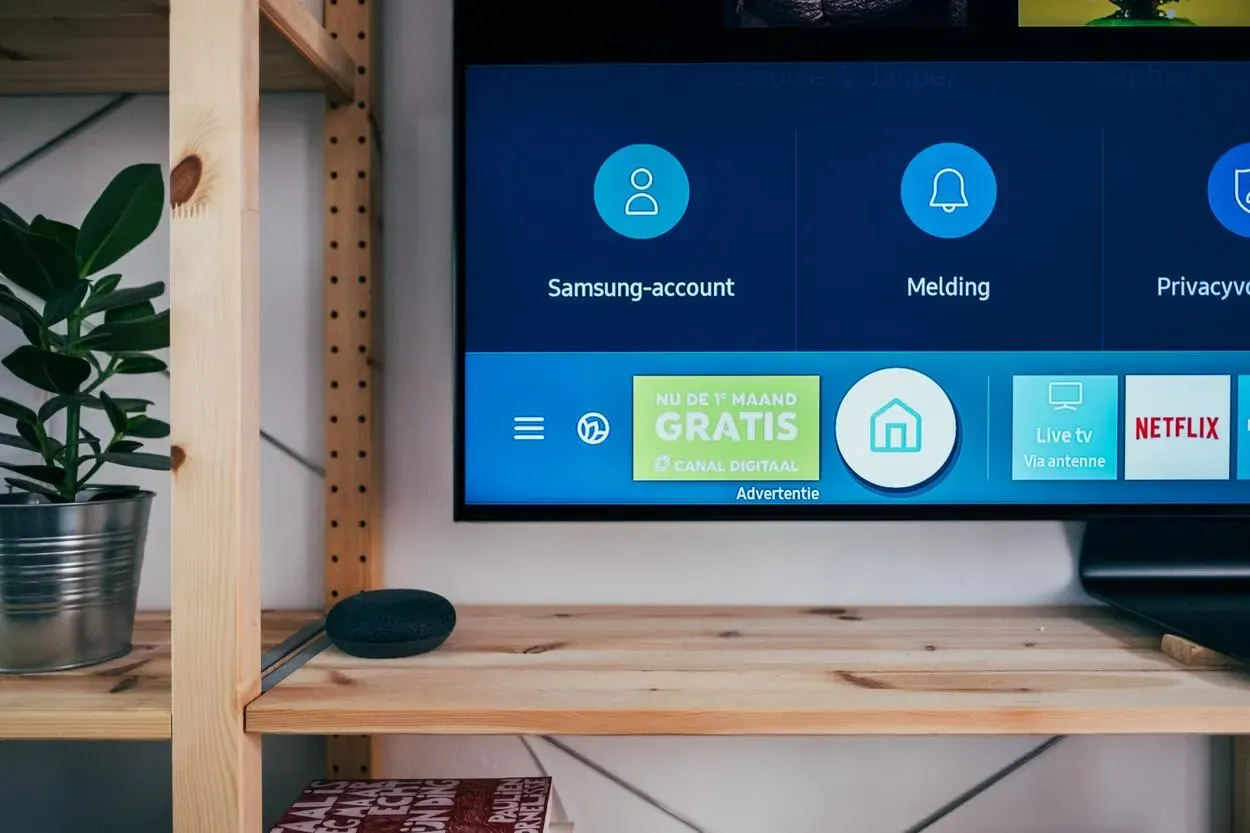
Samsung Televizyon
Samsung TV Plus’ı destekleyen belirli Samsung TV modelleri bölgeye bağlı olarak değişebilse de, Samsung’un daha yeni ve yeni modeller için kullanılabilir hale getirmesini bekleyebilirsiniz.
Samsung’a göre, hizmet ABD, Avrupa ve Tayland’daki tüm 2016-2022 akıllı TV’ler tarafından destekleniyor. Kanadalı müşteriler hizmete 2017 ve sonrasında üretilen Samsung TV’lerden erişebiliyor. Ancak Samsung’un merkezinin bulunduğu Kore’de 2013 model TV’ler bile hizmete erişebiliyor.
ABD ve Kanada’da, 2020 için Q950TS veya Q80T QLED gibi yeni modeller, TV uzaktan kumandasında belirli Samsung TV Plus düğmelerini de içeriyor.
Televizyonum Samsung TV Plus için Çok mu Eski?
Genel olarak Samsung TV Plus, 2016’dan itibaren üretilen tüm Samsung TV’lerde desteklenmektedir.
Daha eski bir modele sahipseniz, TV’nizin aygıt yazılımı Samsung TV Plus için çok eski olabilir. Yazılım güncellenebilir, ancak TV aygıt yazılımını güncellemek biraz daha zordur. Ayrıca Samsung TV Plus, Odyssey Ark oyun ekranı ve belirli projektörlerle de uyumludur.
Eski Bir Samsung Smart TV’ye Uygulama Ekleyebilir misiniz?
Tüm Samsung Smart TV’ler uygulama indirme özelliğine sahiptir.
Uzaktan kumandanızdaki “Smart Hub” düğmesine tıklayarak “Uygulamalar” menüsünü kontrol ederek uygulamaları indirebilirsiniz. Sadece istediğiniz uygulamayı seçin ve ardından indirin. Yüklendikten sonra, uygulamaları zaten kullanabiliyor olmanız gerekir.
Eski Bir TV’de Samsung TV Plus’a Nasıl Erişilir?
Genellikle Samsung TV Plus yalnızca televizyonlar, akıllı telefonlar ve tabletler gibi Samsung akıllı cihazlarında kullanılabilir. Ancak, Samsung TV Plus’a web tarayıcınızdan erişmek için herhangi bir gereklilik yoktur.
Kablolu Yöntemi Kullanarak Dizüstü Bilgisayarınızı Televizyonunuza Yansıtın


HDMI bağlantı noktası
En basit dizüstü bilgisayardan TV’ye bağlantı, bilgisayarınızdan TV’nizin HDMI girişine bir kablo bağlamayı içerir.
Daha eski bir dizüstü bilgisayarınız ve TV’niz varsa VGA gibi seçenekler de vardır, ancak o günler geride kaldı.
Dizüstü bilgisayarlar ve PC’ler çok farklı bağlantılara sahip olduğundan, bilgisayarınızın türü hangi kabloyu veya adaptörü kullanmanız gerektiğini belirleyecektir. Emin değilseniz, kılavuzda veya internette modelin özelliklerine bakın. Hala emin değilseniz, işte size hızlı bir yol gösterici.
Tam boyutlu HDMI: Şanslıysanız, dizüstü bilgisayarınızda normal bir HDMI bağlantısıyla TV’nize bağlamanıza olanak tanıyan tam boyutlu bir HDMI çıkışı vardır.
Mini- veya mikro-HDMI: HDMI’ın bu küçük versiyonlarını TV’nize bağlamak için yalnızca bir adaptöre veya diğer ucunda geleneksel HDMI konektörü olan bir kabloya ihtiyacınız vardır.
Thunderbolt, DisplayPort veya Mini DisplayPort: Bunlar genellikle HDMI ile çalışır. Birçok bilgisayarda Thunderbolt bağlantısı vardır. İlk iki konnektör versiyonu Mini DisplayPort ile aynıdır, bu nedenle Mini DisplayPort-HDMI kabloları veya adaptörleri çalışmalıdır.
USB-C bağlantı noktası: Bu bağlantılar birçok modern dizüstü bilgisayarda bulunan tek bağlantılardır. Çoğu durumda, yalnızca bir adaptöre (USB-C – HDMI) ihtiyacınız vardır. Ancak bazen hiç çalışmayabilir.
Kablosuz Yöntemi Kullanarak Dizüstü Bilgisayarınızı Televizyonunuza Yansıtın
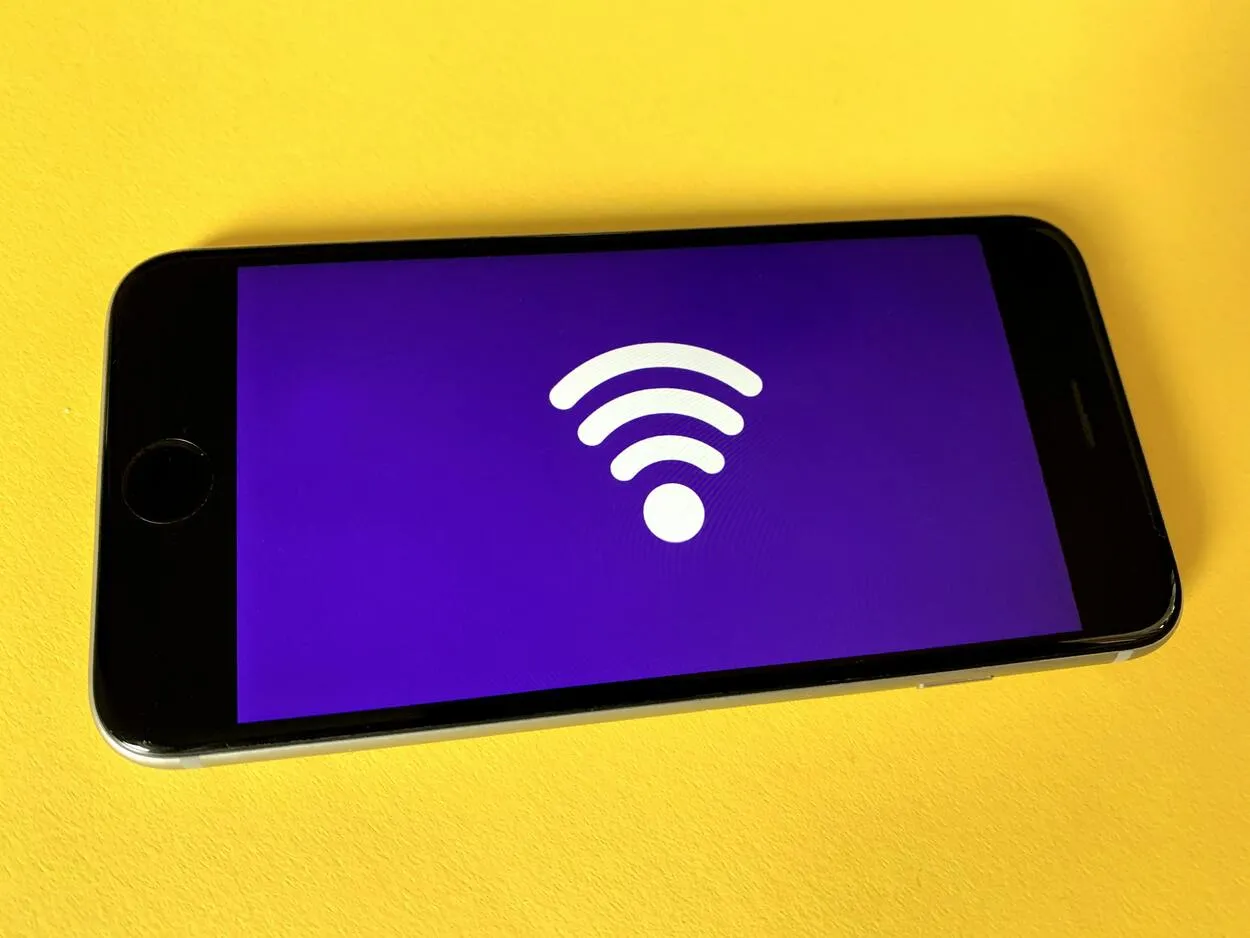
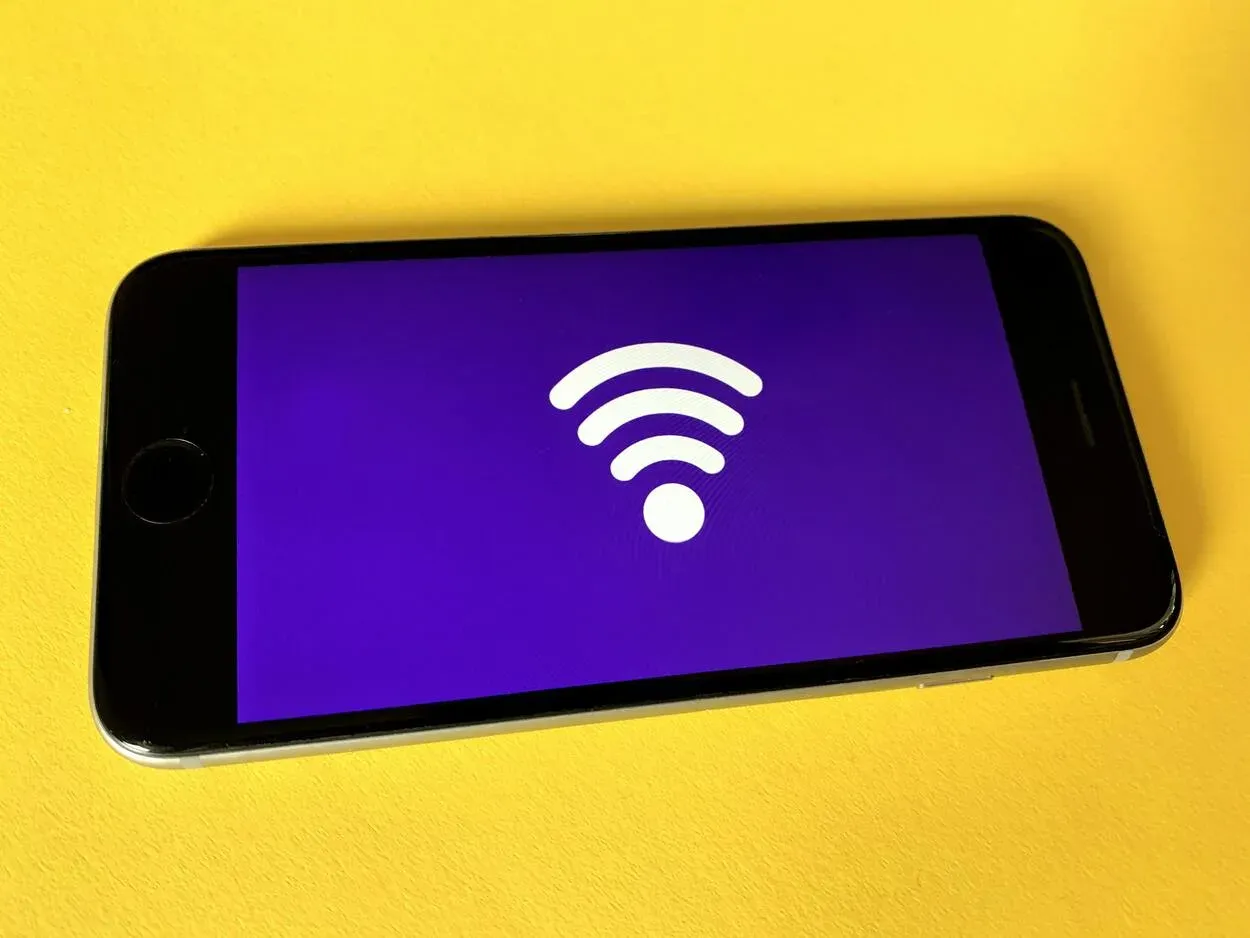
Kablosuz Bağlantı
Dizüstü bilgisayarlar da dahil olmak üzere tüm Windows 10 ve Windows 8.1 bilgisayarlarda ekranınızı kablosuz olarak televizyona yansıtmak için Miracast veya Wi-Fi Direct adı verilen yerleşik bir özellik vardır. Ancak her zaman göz önünde bulundurmanız gereken birkaç nokta vardır:
- Dizüstü bilgisayar ve televizyon aynı ağa bağlı olmalıdır.
- Tüm işletim sistemi güvenlik yükseltmeleri dizüstü bilgisayarınıza ve televizyonunuza tam olarak yüklenmelidir.
- Eski bir işletim sistemi sürümünden yükseltilmiş bir dizüstü bilgisayarın Miracast’i desteklememesi mümkündür (eski donanım nedeniyle).
- Çoğu HDTV Miracast’i desteklese de bazıları desteklemeyebilir, bu nedenle ikinci bir Miracast dongle satın almadığınız sürece dizüstü bilgisayarınızı Miracast kullanarak bu tür TV’lere yansıtamazsınız.
Bilgisayarınız ve TV’niz Miracast’i desteklediği sürece TV’nizi yansıtmak kolay olacaktır.
HDMI – RCA Kablosu Yapın
TV’nin HDMI girişi olmayan eski bir sürümüne sahipseniz. Bir HDMI – RCA bağlantısına ihtiyacınız olabilir. Neyse ki, kablonuzu birkaç basit, düşük maliyetli bileşenden oluşturmak basittir.
Bir HDMI kablosu ve bir HDMI-RCA dönüştürücü ihtiyacınız olan ilk şeylerdir. Kompozit video ve stereo ses sinyalleri dönüştürücünün üç RCA bağlantı noktasından (kırmızı, beyaz ve sarı) çıkacaktır.
HDMI kablosunun bir ucunu cihazınızdaki HDMI bağlantı noktasına takın, ardından bağlantıyı tamamlamak için diğer ucunu dönüştürücüdeki HDMI bağlantı noktasına takın.
Ardından, RCA kablonuzu kullanarak bir ucunu dönüştürücünün ilgili RCA bağlantı noktalarına bağlayın. Artık cihazınızda HD içerik izleyebilirsiniz.
4K veya HDR içeriğin bu yöntemle çalışmayacağını unutmayın. 4K uyumlu bir TV’ye veya akış cihazına ihtiyacınız olacaktır.


Akıllı Uzaktan Kumanda
Sıkça Sorulan Sorular (SSS)
S: Samsung TV Plus’ın aylık ücreti nedir?
C: Reklamlar sponsor olduğu için Samsung TV Plus ücretsizdir. Tek masraf, ürün ve ticari reklamlara maruz kalmaktır; bu da izleyebileceğiniz şeylerin yüksek kalitesi ve miktarı göz önüne alındığında çok da kötü değildir.
S: Samsung TV Plus’ta yerel kanallar var mı?
C: Nerede olduğunuza bağlı olarak, Samsung TV Plus yerel kanallara sahip olacaktır. Samsung TV’nizin kurulumunu tamamlamak için kanalları taradığınızda, anten veya kablo kutusunu kullanarak kanalları alacaktır.
Sonuç olarak, İtalya’da yaşıyorsanız İtalyan TV kanallarını alırsınız. Brezilya’da yaşıyorsanız, Samsung TV Plus size ‘ücretsiz’ Brezilya kanalları sağlayacaktır.
S: TV Plus’ımı nasıl etkinleştiririm?
C: Tek gereken Smart TV’yi açmak ve Samsung Hesabınızla oturum açmaktır. Bunu yaptığınızda, TV Plus uygulaması hemen etkinleştirilir ve tercih ettiğiniz kanalı izlemeye başlamanıza olanak tanır.
Herhangi bir nedenle otomatik olarak açılmazsa, uygulama çubuğunda Samsung TV Plus’ı bulabilir ve manuel olarak açabilirsiniz.
Sonuç
- Smart TV Plus, bir dizi özellik sağladığı için televizyonunuza heyecan verici bir eklentidir.
- Smart TV Plus, Samsung TV’nin daha yeni modellerinde çalışan bir özellik olsa da, bir tarayıcıda kullanmak söz konusu olduğunda sınır yoktur.
- Smart TV Plus’ı eski TV’lerde kullanmanın bazı yöntemleri arasında dizüstü bilgisayarınızı kablolu ve kablosuz yöntemlerle yansıtmak yer alır.
- Ayrıca, TV’niz bir HDMI girişini desteklemiyorsa bir HDMI – RCA dönüştürücü kullanabilirsiniz.
Diğer Makaleler
- Hisense TV’nin Açılmaması Nasıl Giderilir (Açıklamalı)
- EUFY HomeBase 2 Yönlendiriciye Bağlanmak Zorunda mı? (Gerçekler)
- Dyson Airwrap Açılmıyor (Kolay Çözüm)
